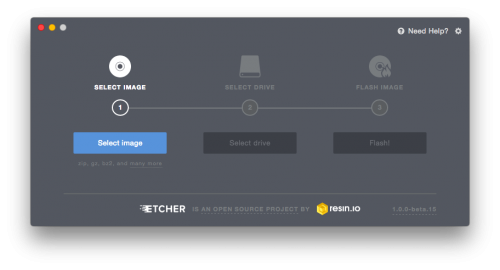Bien que le nouveau système PIXEL pour PC et Mac ne soit pour l'instant qu'en version bêta, il permettra à ceux qui le souhaitent de faire connaissance avec le monde Linux, tout en douceur.
Un environnement très léger
Premier gros point fort : ce "système d'exploitation" est extrêmement léger puisque conçu pour tourner sur les Raspeberry Pi, les célèbres plateformes Low Cost. Il peut donc ramener à la vie un vieux PC/Mac qui prend la poussière dans un placard et en faire une machine pour "bricoler", informatiquement parlant. Car PIXEL ne manque pas de logiciels pré-implantés pour coder ou même travailler et embarque - surtout - Chromium, avec de nombreux plugins et la prise en charge de Flash.
En revanche, les logiciels Wolfram Mathematica et Minecraft manquent à l'appel pour des questions de licence. Reste que toutes les autres applications existantes et compatibles avec Debian sont à disposition. Il y a donc largement de quoi trouver son bonheur !
"Rendre PIXEL compatible avec les PC et les Mac est une forme d'honnêté de notre part. Nous ne voulons pas simplement créer le meilleur environnement de travail pour les Raspberry Pi : nous voulons créer le meilleur environnement. Un point c'est tout." déclare Eben Upton sur le site de la Fondation. "Nous en sommes encore loin et nous le savons, mais en faisant coexister PIXEL avec Windows, macOS et les autres distributions Linux/GNU, nous verrons plus facilement quelles sont nos faiblesses et nous pourrons ainsi travailler dessus."
Installation ultra rapide
Pour faire tourner PIXEL sur n'importe quel ordinateur, aussi ancien soit-il, rien de plus simple, il suffit de télécharger l'image (voir lien plus bas) et de copier celle-ci sur une clé USB ou de la graver sur un DVD et de démarrer la machine en bootant sur le support contenant la distribution.
Prenez garde, si vous travaillez depuis un DVD, toute tâche effectuée ne pourra être sauvegardée sur le média. En revanche, exécutée depuis une clé USB, la distribution stockera les travaux sur l'espace libre. La clé pourra alors être reconnectée à une autre machine et vous pourrez reprendre votre travail là où vous l'avez laissé.
(CCM) — Les mini-ordinateurs Raspberry Pi rencontrent un beau succès, aussi bien auprès des geeks chevronnés que des apprentis codeurs et des écoliers qui veulent s'initier à l'informatique. En septembre dernier, la fondation Raspberry lançait un système d'exploitation dédié appelé Pixel, basé sur la distribution Linux Debian. Aujourd'hui, la fondation a annoncé que Pixel était maintenant disponible en version beta pour les ordinateurs bâtis sur une architecture X86.
Grâce à Pixel, raccourci pour Pi Improved Xwindows Environment, Lightweight, il devrait être possible de donner une seconde vie à de vieux ordinateurs qui dorment au grenier et de pouvoir s'amuser un peu tout en s'initiant au code. Il suffira pour cela d'installer l'image sur un CD ou une clé USB utilisable au démarrage de l'ordinateur. De plus, sur une clé USB, le système peut être configuré en version "Live" et donc être utilisé sur différents ordinateurs, tout en gardant le même environnement et les même données.
Sur son blog (lien en anglais), la fondation explique son concept : "Pixel est l'idée que nous nous faisons de ce que la majorité des utilisateurs recherche dans un environnement de bureau : une interface claire et moderne, une sélection de logiciels et d'outils de programmations libres ou propriétaires, et le navigateur Chromium avec des extensions utiles préinstallées, comme Adobe Flash. Et tout cela autour de Debian". Une idée séduisante, bien qu'on puisse se demander ce que Flash vient faire ici.
Pour faire fonctionner Pixel, il suffit d'avoir 512 mo de mémoire vive et un ordinateur X86. Le système est quant à lui disponible gratuitement sur Internet (lien en anglais).
Instructions
Télécharger l'image, et soit le graver sur un DVD ou l' écrire sur une clé USB. Pour ce dernier, nous vous recommandons Etcher .
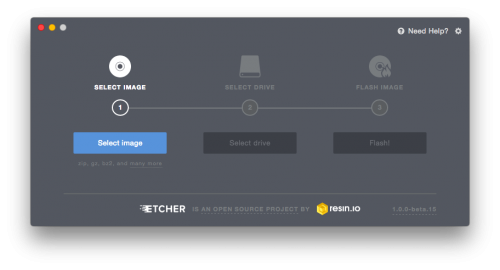
Insérez le DVD ou une clé USB sur votre PC ou Mac, et allumez-le. Sur un PC, vous aurez généralement besoin d'activer le démarrage à partir du lecteur optique ou une clé USB dans le BIOS, et vous devrez veiller à ce que le lecteur optique ou une clé USB est en avance sur tous les autres disques dans l'ordre de démarrage. Sur un Mac, vous devez maintenir C pendant le démarrage * .
Si vous avez fait cela correctement, vous serez accueilli par un écran de démarrage.
Ici, vous pouvez appuyer sur Echap pour accéder au menu de démarrage, ou ne rien faire pour démarrer grâce à l'ordinateur de bureau.
S'il vous plaît noter que cette première version expérimentale est uniquement disponible sous forme d'image en direct pour démarrer à partir USB ou DVD. Dans les prochaines versions, nous pouvons créer un programme d'installation de sorte qu'il peut être installé de façon permanente sur le disque dur de votre ordinateur, mais pour l'instant ce n'est que peut être démarré temporairement à des fins d'essai.
* Nous sommes conscients d'un problème sur certains Macs modernes (y compris, fâcheusement, le mien - mais pas de Liz), où la machine ne parvient pas à identifier l'image bootable. Nous publions une image mise à jour une fois que nous avons au fond de la question.
Persistance
Si vous utilisez à partir de DVD, tous les fichiers que vous créez, ou des modifications apportées au système, sera bien sûr perdu lorsque vous mettez l'appareil hors tension. Si vous utilisez à partir d'une clé USB, le système utilise par défaut un espace libre sur le périphérique pour créer une partition de persistance, qui permet aux fichiers de persister entre les sessions. Le menu de démarrage fournit des options pour exécuter avec ou sans persistance, ou pour effacer toute partition de persistance qui a été créé, vous permettant de revenir à une installation propre à tout moment.
Avertissement
Un des grands avantages de la Raspberry Pi est qu'il est un environnement de faible conséquence pour bricoler: si vous détritus votre carte SD , vous pouvez simplement clignoter un autre. Ce n'est pas toujours vrai de votre PC ou Mac. Pensez à sauvegarder votre système avant d' essayer cette image.
Raspberry Pi ne peut accepter aucune responsabilité pour toute perte de données ou d'endommager les systèmes informatiques d'utiliser l'image.
Mise à jour vers Raspbian avec PIXEL
Les navires PIXEL de bureau avec le nouveau fichier image Raspbian. Raspbian avec PIXEL est disponible à la page des téléchargements Raspberry Pi . Il est également possible de mettre à jour une installation actuelle Raspbian Jessie en utilisant ces commandes:
| sudo apt-get update sudo apt-get dist-upgrade sudo apt-get install -y rpi-chromium-mods sudo apt-get install -y python-sense-emu python3-sense-emu python-sense-emu-doc |
Redémarrez utiliser Raspbian avec PIXEL
http://www.raspberrypi.org/blog/pixel-pc-mac/